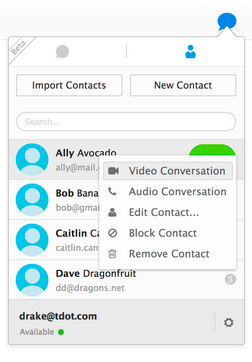Google Maps eta Osmand probatu ondoren HERE WeGo probatu dut Androiden eta esperientzia ona izan da, batez ere,
- Euskaraz eta oso natural hitz egiten du. Interfazea, ordea, ez dago euskaraz, ingelesez agertuko zaizu gailua euskaraz baduzu baina oso intuitiboa da.
- Konexiorik gabe nabigatzeko mapak deskargatu daitezke doan.
- Aplikazioa doakoa da (ez libre).
- Ez du iragarkirik.
- Beharrezkoak baino baimen gehiagorik ez du eskatzen.
- Helmugak gordetzen ditu.
- Helmugak erraz bilatzen ditu.
- Oinez, kotxez, bizikletaz edo garraio publikoz aukeratzeko ematen du.
- Legezko abiadura gainditzean abisua ematen du (konfigura daiteke). Abiadura gainditzeak detektatzen dute kamerak agertzen dira.
- Mapa eta nabigazio ikuspegiak aukeran.
- Trafikoaren informazioa (konexioarekin).
- Gutxi okupatzen du (190MB) -maparik gabe-.
Nokiak garatu zuen eta orain Audik, BMWek eta Daimlier-ek kudeatzen dute. Android eta IOS bertsioak ditu.
Google Maps-ek eta Osmand-ek baino aukera edo informazio gutxiago eskaintzen ditu baina nabigatzeko oso erraz eta arin jartzen da martxan.
Desgooglezatzeko bidean oso erreminta interesgarria.
Hemen hainbat pantaila argazki:
Mapa eta ortofoto ikuspegiak ditu:
Menua, ezarpenak (hemen ikusten da Download maps mapak deskargatzeko botoia), ezarpen orokorrak eta ahots ezarpenak. Azken hau erabiliko dugu zehazteko ahotsa euskaraz nahi dugula (irudian euskara instalatuta dago, instalatzeko choice voices -aukeratu ahotsak- klikatu behar da).
Dena prest dagoela zehaztuko diogu nora joan nahi dugun tokia idatziz, aukeratuko dugu bidaiatzeko modua: oinez, bizikletaz, garraio publikoz edo ibilgailu pribatuaz. Biderik azkarrena eta alternatibak eskainiko dizkigu eta hautatu ondoren START -abiatu- sakatuko dugu eta nabigazioa hasiko da.
Autoz nabigatzean abiadura, gehienezko abiadura, iristeko ordu estimatua eta -online nabigatzen badugu- trafikoaren egoera ikusiko dugu. Eskuineko irudietan aukerako busak eta bus geltokiko bidea.
Androiden instalazioa PlayStoretik egin dezakegu edo apk fitxategia deskargatuta.
Behin proba eginda momentuz geratzen naiz Here WeGo-rekin nabigatzeko eta OSMANDekin tokiko informazioa eta interesguneak ikusteko.